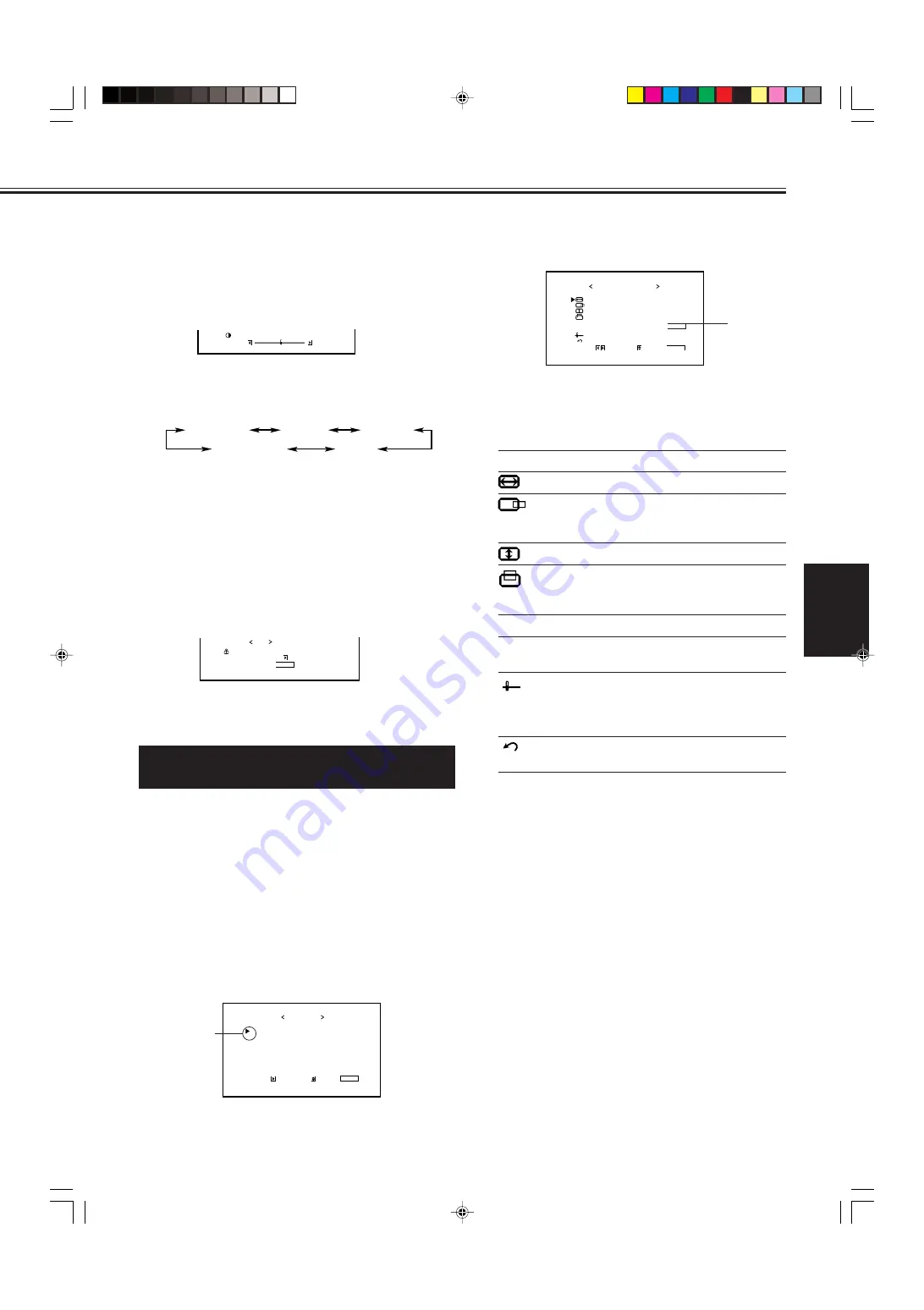
17
ITALIANO
3
Premere
3
per visualizzare il menu
Regolazione del formato/della
posizione.
4
Premere
5
/
∞
per spostare il cursore (
3
)
sulla voce che si desidera regolare.
Componente
Intervallo di regolazione
H SIZE*
1
(formato orizzontale) da –40 a +40
H POSITION*
1
Varia secondo
(posizione orizzontale)
le altre
impostazioni
V SIZE*
1
(formato verticale)
da –40 a +40
V POSITION*
1
Varia secondo
(posizione verticale)
le altre
impostazioni
DOT CLOCK*
2
da –10 a +10
CLOCK PHASE*
2
da –20 a +20
(sincronizzazione)
sub menu
Cfr. “Per eseguire una
(sottomenu)
regolazione mentre è visualizzata
la barra di regolazione” nella
pagina successiva.
reset
Cfr. “Per resettare le regolazioni”
nella pagina successiva.
*
1
Il formato e la posizione sono legati fra loro, in modo
tale che se la regolazione dell’uno varia di molto, la
gamma di regolazione dell’altra viene ridotta.
*
2
DOT CLOCK è la funzione che consente di regolare il
numero di campionamento dei pixel del convertitore
A/D in base alla risoluzione (numero di pixel
verticali) del segnale d’ingresso.
CLOCK PHASE è la funzione che consente di regolare
il tempo di campionamento (fase) in base alla fase del
segnale d’ingresso.
Le due funzioni consentono di ridurre lo sfarfallio e le
sfocature sullo schermo durante l’uso dell’ingresso
RGB A o RGB B.
5
Premere
2
/
3
per regolare la voce
selezionata.
Nota:
• Durante la regolazione delle dimensioni e del
posizionamento, l’immagine potrà apparire deformata.
Ciò è normale, e non deve essere considerata
un’anomalia del monitor.
6
Premere MENU/EXIT (oppure MENU sul
monitor) due volte per uscire dalle
funzioni di menu.
Per eseguire una regolazione con barra di regolazione
visualizzata
Dopo l’operazione al punto 3 di pagina 16, procedere nel
modo seguente:
1 Premere
5
/
∞
per spostare il cursore (
3
) su “sub menu”.
2 Premere
3
per visualizzare il sottomenu.
Sullo schermo appare il sottomenu per CONTRAST.
3 Premere
5
/
∞
per selezionare il sottomenu che si desidera
regolare.
Ogniqualvolta viene premuto il pulsante, il sottomenu viene
modificato nel modo seguente:
4 Premere
2
/
3
per regolare la voce selezionata.
5 Ripetere le operazioni descritte ai punti 3 e 4 per regolare
le altre voci.
6 Premere tre volte MENU/EXIT (oppure MENU sul
monitor) tre volte per uscire dalle funzioni di menu.
Per resettare le regolazioni
Dopo l’operazione al punto 3 di pagina 16, procedere nel
modo seguente:
1 Premere
5
/
∞
per spostare il cursore (
3
) su “reset”.
2 Premere
3
.
Appare la videata di conferma.
3 Premere nuovamente
3
per resettare le regolazioni.
Per annullare il reset,
premere MENU/EXIT (oppure
MENU sul monitor).
Regolazione del formato e della posizione dello
schermo
É possibile modificare le dimensioni e la posizione dello
schermo.
Le impostazioni regolate possono essere memorizzate per
ciascun tipo di segnale; pertanto, quando viene immesso il nome
del segnale vengono richiamate le impostaz memorizzate.
• Il formato non può essere regolato proporzionalmente, ma
soltanto allargato verso destra (o verso il basso) e ridotto
verso sinistra (o verso l’alto). È quindi necessario regolare
alternativamente sia il formato sia la posizione per ottenere
una corretta regolazione del formato.
1
Premere MENU/EXIT (oppure MENU sul
monitor) per visualizzare il menu
Principale.
2
Premere
5
/
∞
per spostare il cursore (
3
)
su “SIZE/POSITION ADJ.”.
CONTRAST
BRIGHT
PHASE
SHARPNESS
CHROMA
A r e y o u s u r e ?
" Y E S "
t h e n k e y .
" N O " t h e n k e y .
M E N U
r e s e t
+
–
: + 0 1
C O N T R A S T
(Continua a pagina seguente)
P I C T U R E A D J .
S I Z E / P O S I T I O N A D J .
F U N C T I O N S E L E C T
S T A T U S D I S P L A Y
E N T E R :
M A I N M E N U
S E L E C T :
E X I T : M E N U
Cursore (
3
)
H S I Z E
H P O S I T I O N
V S I Z E
V P O S I T I O N
D O T C L O C K
C L O C K P H A S E
s u b m e n u
r e s e t
A D J U S T :
S I Z E / P O S I T I O N A D J .
S E L E C T :
E X I T : M E N U
: + 0 1
:
: – 0 2
:
:
:
0 0
0 0
0 0
0 0
*
* Viene visualizzato ed è regolabile solo quando si utilizza l’ingresso
RGB A o RGB B.
IT14–23_GM_V42[EN]f.p65
03.6.23, 4:59 PM
17
















































